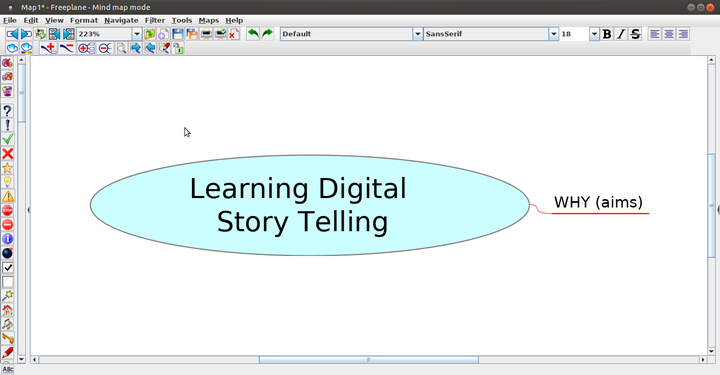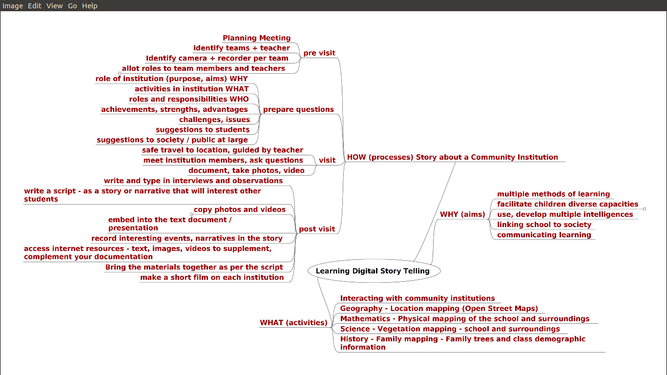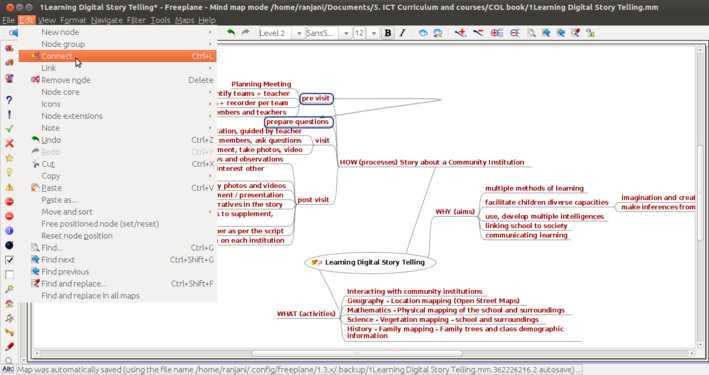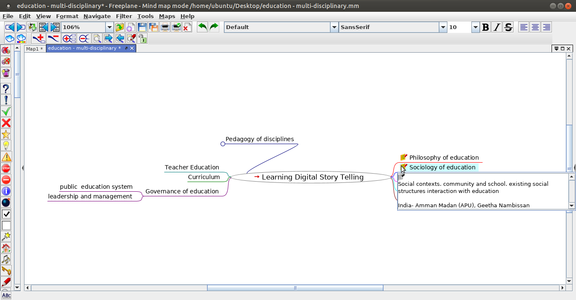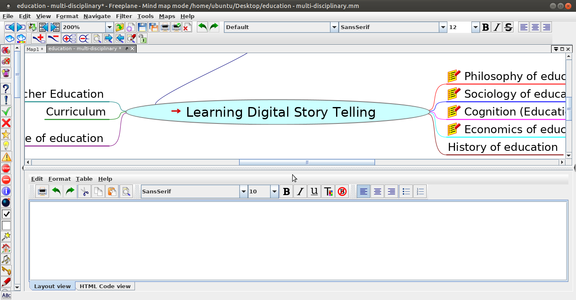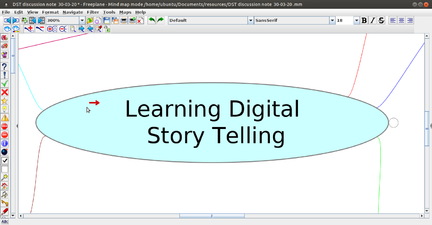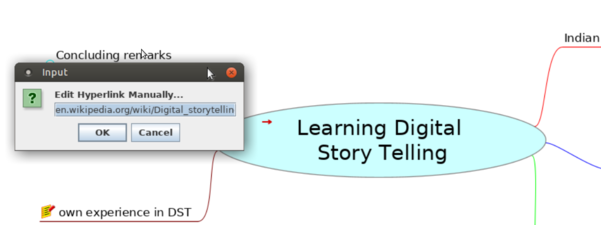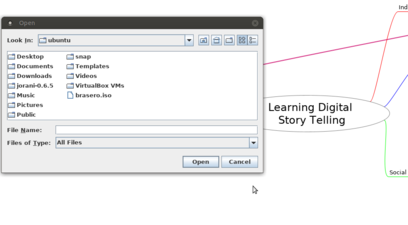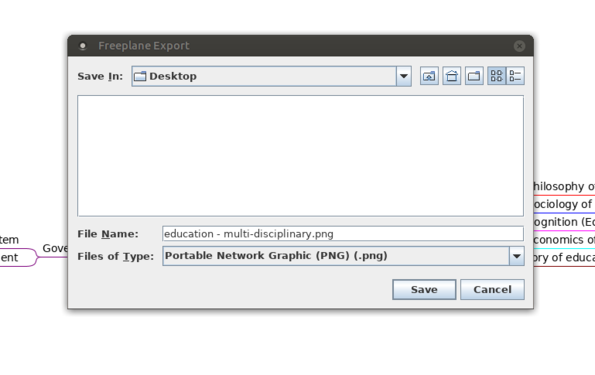ಪರಿಚಯ
ಮೂಲ ಮಾಹಿತಿ
| ಐ.ಸಿ.ಟಿ ಸಾಮರ್ಥ್ಯ
|
ಪ್ರೀಪ್ಲೇನ್ ಎಂಬುದು ಸ್ವತಂತ್ರ ಮತ್ತು ಮುಕ್ತ ತಂತ್ರಾಂಶ ಅನ್ವಯಕವಾಗಿದ್ದು , ಪರಿಕಲ್ಪನಾ ನಕ್ಷೆಗಳನ್ನು ರಚಿಸಲು ಹಾಗು ಸಂಕಲನ ಮಾಡಲು ಬಳಸುವ ಸಾರ್ವತ್ರಿಕ ಸಂಪನ್ಮೂಲ ರಚನೆಯ ಅನ್ವಯಕವಾಗಿದೆ. ಪರಿಕಲ್ಪನಾ ನಕ್ಷೆಯು ಮೈಂಡ್ಮ್ಯಾಪಿಂಗ್ ಗೆ ಸಮಾನಾರ್ಥಕಪದವಾಗಿರುವುದರಿಂದ ಇದನ್ನು ಮೈಂಡ್ಮ್ಯಾಪಿಂಗ್ ಎಂದೇ ಪರಿಗಣಿಸಲಾಗುವುದು.
|
| ಶೈಕ್ಷಣಿಕ ಅನ್ವಯಕ ಮತ್ತು ಔಚಿತ್ಯತೆ
|
ಪರಿಕಲ್ಪನಾ ನಕ್ಷೆಗಳನ್ನು ರಚಿಸುವುದು ಆಲೋಚಿಸಲು, ಬುದ್ದಿಮಂಥನ ಮಾಡಲು, ಮಾಹಿತಿ ಹಂಚಲು, ಸಭೆಗಳ ಅಥವಾ ಗುಂಪು ಚರ್ಚೆಗಳ ಮಾಹಿತಿ ದಾಖಲಿಸಲು ಸಹಾಯಕವಾಗುತ್ತದೆ.
ಮಕ್ಕಳ ಆಲೋಚನೆಗಳನ್ನು ನಿರ್ವಹಿಸಲು ಹಾಗು ಸಂಗ್ರಹಿಸುವ ಕೌಶಲ ಬೆಳೆಸಲು ಪರಿಕಲ್ಪನಾ ನಕ್ಷೆ ಬಹಳ ಉತ್ತಮ ವಿಧಾನವೆಂದು ಶಿಕ್ಷಣ ತಜ್ಙರು ಪರಿಗಣಿಸಿದ್ದಾರೆ.
ಹಾಗೆಯೇ ಬೋಧನೆಗೆ ಬಹಳ ಮುಖ್ಯವಾದ ವಿಧಾನವೆಂದು ಗುರುತಿಸಿದ್ದಾರೆ. ಮಕ್ಕಳು ಬರೆಯುವಾಗ ಅವರ ಆಲೋಚನೆಗಳನ್ನು ಸಂಘಟಿಸಲು ಈ ಪರಿಕರ ಸಹಾಯಕವಾಗುತ್ತದೆ. ಸಮಸ್ಯೆಯನ್ನು ವಿಶ್ಲೇಷಿಸಲು ಅಥವ ಒಂದು ಆಲೋಚನೆಯ ಮೇಲೆ ಪರಿಕಲ್ಪನಾ ನಕ್ಷೆ ರಚಿಸಲು ಈ ಅನ್ವಯಕವನ್ನು ಶಿಕ್ಷಕರು ಮತ್ತು ಮಕ್ಕಳು ಸಹಯೋಜಿತವಾಗಿ ಅಥವಾ ಪ್ರತ್ಯೇಕವಾಗಿ ಬಳಸಬಹುದು.
|
| ಆವೃತ್ತಿ
|
Version - 1.10.2
|
| ಸಂರಚನೆ
|
ಈ ಅನ್ವಯಕವು ಉಬುಂಟು ಕಸ್ಟಂ ವಿತರಣೆಯ ಭಾಗವಾಗಿದ್ದು, ಯಾವುದೇ ಸಂರಚನೆಯ ಅಗತ್ಯತೆ ಇರುವುದಿಲ್ಲ.
ಫ್ರೀಪ್ಲೇನ್ ಉಬುಂಟು GNU/Linux ಆಪರೇಟಿಂಗ್ ಸಿಸ್ಟಂನ ಭಾಗವಾಗಿದೆ. ಇದನ್ನು ವಿಂಡೋಸ್ ಮತ್ತು ಮ್ಯಾಕ್ ಆಪರೇಟಿಂಗ್ ಸಿಸ್ಟಮ್ಗಳಲ್ಲಿ ಡೌನ್ಲೋಡ್ ಮಾಡಲು ಸಹ ಸಾಧ್ಯವಿದೆ.
|
| ಇತರೇ ಸಮಾನ ಅನ್ವಯಕಗಳು
|
ಫ್ರೀ ಮೈಂಡ್
|
| ಮೊಬೈಲ್ ಮತ್ತು ಟ್ಯಾಬ್ಲೆಟ್ನಲ್ಲಿ ಈ ಅನ್ವಯಕ
|
ಆಂಡ್ರಾಯ್ಡ್ ಗಾಗಿ ಮೈಮೈಂಡ್
|
| ಅಭಿವೃದ್ದಿ ಮತ್ತು ಸಮುದಾಯ ಸಹಾಯ
|
ಪ್ರೀಪ್ಲೇನ್ ಅಧಿಕೃತ ವೆಬ್ಪುಟ
|
ಲಕ್ಷಣಗಳ ಮೇಲ್ನೋಟ
ಫ್ರೀಪ್ಲೇನ್ ಟಿಪ್ಪಣಿಗಳು ಮತ್ತು ಚಿತ್ರಗಳ ಜೊತೆಗೆ ಹೆಚ್ಚುವರಿ ಸಂಪನ್ಮೂಲಗಳನ್ನು (ನಿಮ್ಮ ಕಂಪ್ಯೂಟರ್ನಲ್ಲಿ ಮತ್ತು ವೆಬ್ನಲ್ಲಿ) ಲಿಂಕ್ ಮಾಡುವ ಸಾಧ್ಯತೆಗಳೊಂದಿಗೆ ಪಠ್ಯದ OER ಅನ್ನು ರಚಿಸಲು ನಿಮಗೆ ಸಹಾಯ ಮಾಡುತ್ತದೆ, ರೇಖೆಗಳಿಂದ (ಅಂಚುಗಳು) ಸಂಪರ್ಕಗೊಂಡಿರುವ ಕ್ರಮಾನುಗತದಲ್ಲಿ ಆಲೋಚನೆಗಳನ್ನು ಸಂಘಟಿಸಲು ಮತ್ತು ಕ್ರಮಗೊಳಿಸಲು ಇದು ನಿಮ್ಮನ್ನು ಅನುಮತಿಸುತ್ತದೆ. ಫ್ರೀಪ್ಲೇನ್ ಪರಿಕಲ್ಪನೆಯ ನಕ್ಷೆಯನ್ನು ರಚಿಸಲು ಒಂದು ಸಾಧನವಾಗಿದ್ದು ಅದನ್ನು ಸಚಿತ್ರವಾಗಿ ಆಯೋಜಿಸಬಹುದು, ನಕ್ಷೆಯ ರೂಪದಲ್ಲಿ ಇದು ವಿಷಯದ ಪರಿಕಲ್ಪನೆಗಳು, ಸಂಬಂಧಿತ ಪರಿಕಲ್ಪನೆಗಳು / ಉಪ ಪರಿಕಲ್ಪನೆಗಳ ಚಿತ್ರಾತ್ಮಕ ಅವಲೋಕನವನ್ನು ಒದಗಿಸುತ್ತದೆ. ನೋಡ್ಗಳನ್ನು ಉಚಿತ ರೇಖೆಗಳು (ಕನೆಕ್ಟರ್ಗಳು) ಮತ್ತು ಲೇಬಲ್ಗಳೊಂದಿಗೆ ಲಿಂಕ್ ಮಾಡಬಹುದು. ಪರಿಕಲ್ಪನೆಯ ನಕ್ಷೆಯನ್ನು ಚಿತ್ರವಾಗಿ ಮತ್ತು ಪಠ್ಯ ದಾಖಲೆಯಾಗಿ ರಫ್ತು ಮಾಡಬಹುದು.
ಅನುಸ್ಥಾಪನೆ
ಉಬುಂಟುಗಾಗಿ
- ಈ ಅನ್ವಯಕವು ಉಬುಂಟು ಕಸ್ಟಂ ವಿತರಣೆಯ ಭಾಗವಾಗಿರುತ್ತದೆ.
- ಒಂದು ವೇಳೆ ನಿಮ್ಮ ಕಂಪ್ಯೂಟರ್ನಲ್ಲಿ ಈ ಅನ್ವಯವನ್ನು ಹೊಂದಿರದಿದ್ದಲ್ಲಿ. ಉಬುಂಟು ಸಾಪ್ಟ್ವೇರ್ ಸೆಂಟರ್ನಲ್ಲಿ
Freeplane ಎಂದು ನಮೂದಿಸಿ ಹುಡುಕಿ ಅನುಸ್ಥಾಪನೆ ಮಾಡಿಕೊಳ್ಳಬಹುದು.
- ಅಥವಾ ಟರ್ಮಿನಲ್ ಮೂಲಕ ಅನುಸ್ಥಾಪನೆ ಮಾಡಿಕೊಳ್ಳಬೇಕಾದಲ್ಲಿ ಈ ಕೆಳಗಿನ ವಿಧಾನವನ್ನು ಅನುಸರಿಸಿ.
- "Application --> System Tools --> Terminal" ಮೂಲಕ ಟರ್ಮಿನಲ್ ತೆರೆಯಬಹುದು ಅಥವಾ ಕೀಲಿಮಣೆಯಲ್ಲಿ Ctrl+Alt+T ಒತ್ತುವ ಮೂಲಕವೂ ತೆರೆಯಬಹುದು.
- ಟರ್ಮಿನಲ್ ಪುಟ ತೆರೆದ ನಂತರ ಡಾಲರ್ ಚಿಹ್ನೆಯ ನಂತರ ($) ಈ ಕೆಳಗಿನ ಕಮಾಂಡ್ ನಮೂದಿಸಿ
sudo apt-get install freeplane
ವಿಂಡೋಸ್ ಗಾಗಿ
ನಿಮ್ಮ ವಿಂಡೋಸ್ ಕಂಪ್ಯೂಟರ್ನಲ್ಲಿ ಫ್ರೀಪ್ಲೇನ್ ಅನ್ನು ಸ್ಥಾಪಿಸಲು ಮತ್ತು ಬಳಸಲು, ನಿಮ್ಮ ವಿಂಡೋಸ್ ಕಂಪ್ಯೂಟರ್ನಲ್ಲಿ ನೀವು ಫ್ರೀಪ್ಲೇನ್ ಮತ್ತು ಜಾವಾ ರನ್ಟೈಮ್ ಪ್ಯಾಕೇಜ್ಗಳನ್ನು ಸ್ಥಾಪಿಸಬೇಕಾಗುತ್ತದೆ.
- ಈ ಲಿಂಕ್ನಿಂದ Freeplane-Windows-Installer-x.x.xx ಅನ್ನು ಡೌನ್ಲೋಡ್ ಮಾಡಿ ಮತ್ತು ಈ ಲಿಂಕ್ನಿಂದ Java Runtime Environment ಅನ್ನು ಡೌನ್ಲೋಡ್ ಮಾಡಿ. ನೀವು ಈ ಎರಡು (.exe for windows/.dmg for MAC) ಫೈಲ್ಗಳನ್ನು ನಿಮ್ಮ ಡೆಸ್ಕ್ಟಾಪ್ಗೆ ಅಥವಾ ನಿಮ್ಮ ಕಂಪ್ಯೂಟರ್ನಲ್ಲಿ ಯಾವುದೇ ಇತರ ಸ್ಥಳದಲ್ಲಿ ಉಳಿಸಬಹುದು.
- ಒಮ್ಮೆ ನೀವು ಎರಡೂ ಫೈಲ್ಗಳನ್ನು ಡೌನ್ಲೋಡ್ ಮಾಡಿದ ನಂತರ, ಅನುಸ್ಥಾಪನೆಯನ್ನು ಪ್ರಾರಂಭಿಸಲು "Freeplane-Setup-...exe/dmg" ಫೈಲ್ ಮೇಲೆ ಡಬಲ್ ಕ್ಲಿಕ್ ಮಾಡಿ.
- ಈ ಪ್ರೋಗ್ರಾಂ ಕಂಪ್ಯೂಟರ್ನಲ್ಲಿ ಬದಲಾವಣೆಯನ್ನು ಮಾಡಲು ನಿಮ್ಮ ಅನುಮತಿಯನ್ನು ಕೇಳಿದರೆ "Yes" ಕ್ಲಿಕ್ ಮಾಡಿ, ಮುಂದುವರೆಯಲು ಮತ್ತು ಅನುಸ್ಥಾಪನೆಯನ್ನು ಪೂರ್ಣಗೊಳಿಸಲು "Next" ಬಟನ್ ಅನ್ನು ಕ್ಲಿಕ್ ಮಾಡಿ.
- ಮೇಲಿನ ಅದೇ ವಿಧಾನದಿಂದ ಡೌನ್ಲೋಡ್ ಮಾಡಿದ ಜಾವಾ ರನ್ಟೈಮ್ ಪ್ಯಾಕೇಜ್ ಅನ್ನು ಸಹ ಸ್ಥಾಪಿಸಿ.
ಗಮನಿಸಿ: ಇತ್ತೀಚಿನ ಜಾವಾ ಆವೃತ್ತಿಯನ್ನು ಡೌನ್ಲೋಡ್ ಮಾಡಲು ಇಲ್ಲಿ ಕ್ಲಿಕ್ ಮಾಡಿ
MAC OS ಗಾಗಿ
- ಈ ಲಿಂಕ್ನಿಂದ ಅನುಸ್ಥಾಪನಾ ಫೈಲ್ ಅನ್ನು ಡೌನ್ಲೋಡ್ ಮಾಡಿ.
- ಡೌನ್ಲೋಡ್ ಪೂರ್ಣಗೊಂಡಾಗ, ಡೌನ್ಲೋಡ್ ಮಾಡಿದ .dmg ಫೈಲ್ ಅನ್ನು ಹುಡುಕಿ ಮತ್ತು ಅದರ ಮೇಲೆ ಡಬಲ್ ಕ್ಲಿಕ್ ಮಾಡಿ.
ಅನ್ವಯಕ ಬಳಕೆ
ಮೈಂಡ್ಮ್ಯಾಪ್ ಫೈಲ್ ಡೌನ್ಲೋಡ್ ಮಾಡಲು ಇಲ್ಲಿ ಕ್ಲಿಕ್ ಮಾಡಿ (ಉದಾಹರಣೆಗೆ ಮೈಂಡ್ಮ್ಯಾಪ್ ಫೈಲ್ ಅನ್ನು ಡೌನ್ಲೋಡ್ ಮಾಡಲು, ಮೇಲಿನ ಸಾಲಿನಲ್ಲಿ 'Click here' ಮೇಲೆ ರೈಟ್ ಕ್ಲಿಕ್ ಮಾಡಿ--> Save link as ಮೇಲೆ ಕ್ಲಿಕ್ ಮಾಡಿ". ನಂತರ ಫೈಲ್ ಅನ್ನು ಉಳಿಸಿ.
ನಕ್ಷೆ ರಚನೆ
ಫ್ರೀಪ್ಲೇನ್ ಬಳಸುವುದನ್ನು ಕಲಿಯಲು, ನಾವು ಇಲ್ಲಿ ಡಿಜಿಟಲ್ ಸ್ಟೋರಿ ಟೆಲ್ಲಿಂಗ್ ಅನ್ನು ಉದಾಹರಣೆಯಾಗಿ ತೆಗೆದುಕೊಳ್ಳುತ್ತಿದ್ದೇವೆ. ಮೇಲಿನ ಚಿತ್ರದಲ್ಲಿರುವಂತೆ ಫ್ರೀಪ್ಲೇನ್ ನ ಒಂದು ವಿಂಡೋದ ಒಂದು ಪುಟ "New mindmap" ಎಂಬ ಹೆಸರಿನೊಡನೆ ತೆರೆದಿದೆ. ಈ ಘಟಕ (Node) ವನ್ನು "ರೂಟ್ ನೋಡ್" ಎಂದು ಕರೆಯಲಾಗುತ್ತದೆ. ಇದು ಪರಿಕಲ್ಪನಾ ನಕ್ಷೆಯಲ್ಲಿ ಚರ್ಚಿಸಬೇಕಿರುವ ವಿಷಯವನ್ನು ಸೂಚಿಸುತ್ತದೆ. ಮೆನುಬಾರ್ ನ “File” ನ್ನು ತೆರೆಯುವುದರ ಮೂಲಕ ಪರಿಕಲ್ಪನಾ ನಕ್ಷೆ ಕಡತವನ್ನು ಉಳಿಸಬಹುದು. ಇದು ರೂಟ್ ನೋಡ್ನಲ್ಲಿ ಇದ್ದ ಹೆಸರಿನ ಮೂಲಕವೇ ಉಳಿದಿರುತ್ತದೆ. ನಕ್ಷೆಯನ್ನು ನಿಮ್ಮ ಯಾವುದೇ ಫೋಲ್ಟರ್ ನಲ್ಲಿ ಉಳಿಸಬಹುದು. ಅವುಗಳು ನಕ್ಷೆಯನ್ನು .mm ಎಂಬ ಫಾರ್ಮ್ಯಾಟಿನಲ್ಲಿ ಉಳಿಸಿಕೊಳ್ಳುತ್ತವೆ.
ಘಟಕ ಸೇರಿಸುವುದು
ಇಲ್ಲಿ ನಾವು "Learning Digital Story Telling"ಎಂಬ ಹೆಸರಿನ ಪರಿಕಲ್ಪನಾ ನಕ್ಷೆಯನ್ನು ರಚಿಸಿದ್ದೇವೆ. ರೂಟ್ನೋಡ್ ರಚನೆಯಾದ ನಂತರ ಹೆಚ್ಚುವರಿ ಅಂಶಗಳು ಘಟಕ ಹಾಗು ಉಪಘಟಕಗಳಾಗಿ (Child node) ರಚನೆಯಾಗುತ್ತವೆ. ಪರಿಕಲ್ಪನೆಗಳು ಮತ್ತು ಉಪಪರಿಕಲ್ಪನೆಗಳಿಗೆ ಘಟಕ ಮತ್ತು ಉಪಘಟಕಗಳನ್ನು ರಚಿಸುವ ಮೂಲಕ ಪರಿಕಲ್ಪನಾ ನಕ್ಷೆ ರಚನೆಯಾಗುತ್ತದೆ. ಯಾವುದೇ ಘಟಕಗಳಿಗೂ ಕೂಡ ಉಪ ಘಟಕಗಳನ್ನು ಸೇರಿಸಬಹುದು.
- ಉಪಘಟಕವನ್ನು ರಚಿಸಲು ಕೀಬೋರ್ಡಿನ "Insert" ಕೀಯನ್ನು ಬಳಸಿ.
- ಮತ್ತೊಂದು ಪರಿಕಲ್ಪನೆಯ ಮುಖ್ಯ ಘಟಕ ರಚಿಸಲು "Enter" ಕೀಯನ್ನು ಬಳಸಿ.
ಈ ರೀತಿಯಾಗಿ ಕೇವಲ ಎರಡು ಕೀ ಬಳಕೆಯ ಮೂಲಕ ಪರಿಕಲ್ಪನಾ ನಕ್ಷೆ ರಚಿಸಬಹುದು. ಈ ರೀತಿಯಾಗಿ ಪರಿಕಲ್ಪನಾ ನಕ್ಷೆಯು ಮಾಹಿತಿಯನ್ನು ವರ್ಗೀಕರಿಸಲು ಮತ್ತು ವಿಂಗಡಿಸಲು ಬಳಕೆ ಮಾಡಬಹುದು.
ನಮ್ಮ ನಕ್ಷೆಯು ಡಿಜಿಟಲ್ ಸ್ಟೋರಿ ಟೆಲ್ಲಿಂಗ್ ಪರಿಕಲ್ಪನೆಯ ‘Why’, ‘What’ ಮತ್ತು ‘How’ ಎಂಬ ಘಟಕಗಳಿಗೆ ಹಲವು ಉಪಘಟಕಗಳನ್ನು ಹೊಂದಿದೆ.
- ಮೊದಲನೇ ಚಿತ್ರವು, ಮೊದಲ ಘಟಕ ರಚನೆಯ ಮೂಲಕ ಪರಿಕಲ್ಪನಾ ನಕ್ಷೆ ರಚನೆಯಾಗಿರುವುದನ್ನು ತೋರಿಸುತ್ತಿದೆ.
- ಎರಡನೇ ಚಿತ್ರವು, ಘಟಕ ಮತ್ತು ಹಲವು ಉಪಘಟಕಗಳಿಂದ ಪೂರ್ಣಗೊಂಡ ಪರಿಕಲ್ಪನಾ ನಕ್ಷೆಯನ್ನು ತೋರಿಸುತ್ತಿದೆ.
“Shift+Enter” ಒತ್ತುವ ಮೂಲಕ ನೋಡ್ನಲ್ಲಿ ನೀವು ಮುಂದಿನ ಸಾಲಿನಲ್ಲಿ ಪಠ್ಯವನ್ನು ಸೇರಿಸಬಹುದು.
ಗಮನಿಸಿ: ನಿಮ್ಮ ಅವಶ್ಯಕತೆಗೆ ಅನುಗುಣವಾಗಿ ನೀವು ನಕ್ಷೆಯನ್ನು ದೊಡ್ಡದಾಗಿ (ಜೂಮ್ ಇನ್) ಮತ್ತು ಚಿಕ್ಕದಾಗಿ (ಜೂಮ್ ಔಟ್) ಮಾಡಬಹುದು. ಇದನ್ನು ಮಾಡಲು, "View --> Zoom --> Zoom In/out" ಅನ್ನು ಕ್ಲಿಕ್ ಮಾಡಿ.
ಘಟಕಗಳನ್ನು ಜೋಡಿಸುವುದು
ಎರಡು ಘಟಕಗಳನ್ನು ಜೋಡಿಸುವುದು
- ನಾವು ಕೆಲವು ವಿಷಯಗಳ ಬಗ್ಗೆ ಚರ್ಚಿಸುವಾಗ, ಆ ಕೆಲವು ವಿಷಯಗಳು ಒಂದಕ್ಕೊಂದು ಸಂಬಂಧಿಸಿರುವ ಸಾಧ್ಯತೆಗಳಿರುತ್ತದೆ. ವಿವರವಾಗಿ ಆ ವಿಷಯವನ್ನು ಚರ್ಚಿಸಲು ಸಾಧ್ಯವಾಗುವಂತೆ ನಾವು ಅವುಗಳನ್ನು ಸಂಪರ್ಕಿಸಬೇಕಿರುತ್ತದೆ. ಇದಕ್ಕಾಗಿ ಮೈಂಡ್ಮ್ಯಾಪ್ನಲ್ಲಿ ಗ್ರಾಫಿಕಲ್ ಲಿಂಕ್ ಬಳಸಿ ಎರಡು ಘಟಕಗಳ ನಡುವೆ ಸಂಪರ್ಕ ಮಾಡಬಹುದು (ಬಾಣದ ಗುರುತು). ಇದಕ್ಕಾಗಿ ಆ ಎರಡು ಘಟಕಗಳನ್ನು ಆಯ್ಕೆ ಮಾಡಿಕೊಂಡು ನಂತರ ಮೆನುಬಾರ್ನಲ್ಲಿ "Insert --> Connect" ಕ್ಲಿಕ್ ಮಾಡಿ. ಆ ಬಾಣದ ಗುರುತನ್ನು ನಮಗೆ ಬೇಕಾದ ರೀತಿಯಲ್ಲಿ ಚಲಾಯಿಸಬಹುದು.
- ಗ್ರಾಫಿಕಲ್ ಲಿಂಕ್ ನ ಮೇಲೆ ಬಲ ಕ್ಲಿಕ್ ಮಾಡುವ ಮೂಲಕ ನೀವು ಎರಡನೇ ಚಿತ್ರದಲ್ಲಿ ತೋರಿಸಿರುವಂತೆಯ ಪರದೆಯನ್ನು ಕಾಣುತ್ತೀರಿ. ಇದರಲ್ಲಿ ನೀವು ಕನೆಕ್ಟರ್ ನ ಬಣ್ಣ, ಆಕಾರ, ಗಾತ್ರ ಮತ್ತು ದಿಕ್ಕನ್ನು ಬದಲಾಯಿಸಬಹುದು. ನೀವು ಮೂಲ ನೋಡ್ ಲೇಬಲ್, ಮಧ್ಯಮ ನೋಡ್ ಲೇಬಲ್ ಮತ್ತು ಟಾರ್ಗೆಟ್ ನೋಡ್ ಲೇಬಲ್ ಅನ್ನು ಕೂಡ ಸೇರಿಸಬಹುದು ಅಥವಾ ತೆಗೆದುಹಾಕಬಹುದು.
ನೀವು ಒಂದಕ್ಕಿಂತ ಹೆಚ್ಚು ನೋಡ್ಗಳನ್ನು ಆಯ್ಕೆ ಮಾಡಲು ಬಯಸಿದರೆ, ನೀವು "Ctrl" ಕೀಲಿಯನ್ನು ಒತ್ತಿ ಹಿಡಿದುಕೊಂಡು ನೋಡ್ಗಳ ಮೇಲೆ ಕ್ಲಿಕ್ ಮಾಡಬಹುದು. ಈ ಪ್ರಕ್ರಿಯೆಯು ಒಂದು ಸಮಯದಲ್ಲಿ ಅನೇಕ ಆಯ್ಕೆಗಳನ್ನು ಮಾಡಲು ನಿಮಗೆ ಅನುಮತಿಸುತ್ತದೆ.
ಟಿಪ್ಪಣಿಗಳನ್ನು ಮತ್ತು ನೋಟ್ ಅನ್ನು ಸೇರಿಸುವುದು
ನೋಟ್ ನಲ್ಲಿ ಪಠ್ಯ ಸೇರಿಸುತ್ತಿರುವುದು
- ನಮ್ಮ "ಲರ್ನಿಂಗ್ ಡಿಜಿಟಲ್ ಸ್ಟೋರಿ ಟೆಲ್ಲಿಂಗ್" ಪರಿಕಲ್ಪನೆಯ ನಕ್ಷೆಯಲ್ಲಿ, ನೀವು ಬಾಣದ ಪಕ್ಕದಲ್ಲಿ ಹಳದಿ ಲೇಬಲ್ ಅನ್ನು ನೋಡುತ್ತೀರಿ ಮತ್ತು ಹಳದಿ ಲೇಬಲ್ ಮೇಲೆ ನಿಮ್ಮ ಮೌಸ್ ಅನ್ನು ಇರಿಸಿದರೆ, ನೀವು ಟಿಪ್ಪಣಿಯ ವಿವರಣೆಯನ್ನು ನೀಡುತ್ತದೆ.
- ಟಿಪ್ಪಣಿ ಸೇರಿಸಲು, ನೀವು ನೋಡ್ ಮೇಲೆ ಕ್ಲಿಕ್ ಮಾಡಬಹುದು, ಎರಡನೇ ಚಿತ್ರದಲ್ಲಿ ತೋರಿಸಿರುವಂತೆ, "View--->Notes--->Display Note Panel" ಮೇಲೆ ಕ್ಲಿಕ್ ಮಾಡಿ. ಪರ್ಯಾಯವಾಗಿ, ನೀವು ಟಿಪ್ಪಣಿಯನ್ನು ಸೇರಿಸಲು ಬಯಸುವ ನೋಡ್ ಮೇಲೆ ಬಲ ಕ್ಲಿಕ್ ಮಾಡಿ, "Edit note in a dialogue" ಕ್ಲಿಕ್ ಮಾಡಿ
- ಮೂರನೇ ಚಿತ್ರದಲ್ಲಿ ತೋರಿಸಿರುವಂತೆ ನಿಮ್ಮ ಟಿಪ್ಪಣಿಯನ್ನು ನೀವು ಟೈಪ್ ಮಾಡಬಹುದು. ನೀವು ಈ ಟಿಪ್ಪಣಿ ಪರದೆಯ ಸ್ಥಾನ ಮತ್ತು ಗಾತ್ರವನ್ನು ಬದಲಾಯಿಸಬಹುದು.
ಕಡತಗಳನ್ನು ಮತ್ತು ವೆಬ್ಲಿಂಕ್ಗಳನ್ನು ಹೈಪರ್ಲಿಂಕ್ ಮಾಡುವುದು
- ಹೈಪರ್ಲಿಂಕ್ ಸೇರಿಸುವುದು
ಇಂಟರ್ನೆಟ್ ಸಂಪನ್ಮೂಲವನ್ನು ಸಂಪರ್ಕಿಸುವುದು
ಕಂಪ್ಯೂಟರ್ ಸಂಪನ್ಮೂಲವನ್ನು ಸಂಪರ್ಕಿಸುವುದು
- ಮೊದಲನೇ ಚಿತ್ರದಲ್ಲಿ, ಪರಿಕಲ್ಪನಾ ನಕ್ಷೆಯ ರೂಟ್ನೋಡ್ನಲ್ಲಿ ಒಂದು ಕೆಂಪು ಬಣ್ಣದ ಬಾಣದ ಗುರುತನ್ನು ಗಮನಿಸಿದಿರಾ ? ಈ ರೂಟ್ನೋಡ್ ಡಿಜಿಟಲ್ ಸ್ಟೋರಿ ಟೆಲ್ಲಿಂಗ್ನ ವಿಕಿಪೀಡಿಯಾ ಪುಟದ ಕೊಂಡಿಯನ್ನು ಹೈಪರ್ಲಿಂಕ್ ಮಾಡಲಾಗಿದೆ. ಈ ರೀತಿಯಾಗಿ ವಿವಿಧ ಸಂಪನ್ಮೂಲ ಪುಟಗಳ ಲಿಂಕ್ಗಳನ್ನು ಘಟಕಗಳಿಗೆ ಹೈಪರ್ಲಿಂಕ್ ಮಾಡಬಹುದು. ನಮ್ಮ Learning Digital Story Telling.mm ಪರಿಕಲ್ಪನಾ ನಕ್ಷೆಯಲ್ಲಿ ನಾವು ಮುಖ್ಯ ರೂಟ್ನೋಡ್ ನಲ್ಲಿನ ‘Learning Digital Story Telling’ ಪಠ್ಯಕ್ಕೆ ಹೈಪರ್ಲಿಂಕ್ ಮಾಡಿದ್ದೇವೆ.
- ಇದಕ್ಕಾಗಿ ಮೆನುಬಾರ್ನಲ್ಲಿ Edit → Link → Add or Modify hyperlink (type) ಕ್ಲಿಕ್ ಮಾಡಬೇಕು. ನಂತರ ಇಲ್ಲಿ ನಿಮಗೆ ಬೇಕಾದ ವೆಬ್ಪುಟದ ವಿಳಾಸವನ್ನು ನಮೂದಿಸಬೇಕು. ಇದನ್ನು ಕೀಬೋರ್ಡ್ ಮೂಲಕ ಮಾಡುವುದಾದಲ್ಲಿ Ctrl+K ಕೀ ಬಳಸಬಹುದು. ಇಲ್ಲಿ ಕೊಂಡಿಯನ್ನು ಸೇರಿಸಲು ವಿಂಡೋ ತೆರೆಯುತ್ತದೆ. ಅದರಲ್ಲಿ https://en.wikipedia.org/wiki/Digital_storytelling ಕೊಂಡಿಯನ್ನು ಸೇರಿಸಲಾಗಿದೆ.
- ಕಂಪ್ಯೂಟರ್ನಲ್ಲಿರುವ ಸ್ಥಳೀಯ ಕಡತಕ್ಕೆ ಹೈಪರ್ಲಿಂಕ್ ಮಾಡಬಹುದು. ಮೆನುಬಾರ್ನಲ್ಲಿನ Edit-->Link-->Add Hyperlink (choose) ನ್ನು ಆಯ್ಕೆ ಮಾಡಿಕೊಂಡಾಗ, ಕಂಪ್ಯೂಟರ್ಲ್ಲಿರುವ ಕಡತವನ್ನು ಆಯ್ಕೆ ಮಾಡಿಕೊಳ್ಳಲು ಸೂಚಿಸುತ್ತದೆ. ಅಗತ್ಯವಿರುವ ಕಡತವನ್ನು ಆಯ್ಕೆ ಮಾಡಿಕೊಂಡು ಹೈಪರ್ಲಿಂಕ್ ಮಾಡಬಹುದು. ಮೂರನೇ ಚಿತ್ರವು ಕಡತವನ್ನು ಹೇಗೆ ಆಯ್ಕೆ ಮಾಡಿಕೊಳ್ಳುವುದು ಎಂಬುದನ್ನು ತೋರಿಸುತ್ತದೆ.
ನೋಟ್ ವಿಂಡೋನಲ್ಲಿ ಟಿಪ್ಪಣಿ ಸೇರಿಸುವುದು
- ನೋಟ್ ವಿಂಡೋನಲ್ಲಿ ಟಿಪ್ಪಣಿ ಸೇರಿಸುವುದು
ನೋಟ್ ವಿಂಡೋ ನಲ್ಲಿ ಟೈಪ್ ಮಾಡುವುದು
- ನಮ್ಮ Learning Digital Story Telling.mm ಪರಿಕಲ್ಪನಾ ನಕ್ಷೆಯಲ್ಲಿ ನೀವು ಅರಿಶಿಣ ಬಣ್ಣದ ಲೇಬಲ್ ಒಂದನ್ನು ಕಾಣುವಿರಿ. ಅಲ್ಲಿಗೆ ನಿಮ್ಮ ಮೌಸ್ ಕರ್ಸರ್ನ್ನು ತೆಗೆದುಕೊಂಡು ಹೋದರೆ,ಅದರೊಳಗಿನ ಟಿಪ್ಪಣಿಯನ್ನು ಓದಬಹುದು.
- ಟಿಪ್ಪಣಿ ಸೇರಿಸಲು ಮೆನುಬಾರ್ ನಲ್ಲಿ View--->Notes--->Display note panel ಆಯ್ಕೆ ಮಾಡಬೇಕು.
- ಇದು ಮೈಂಡ್ಮ್ಯಾಪ್ ಕೆಳಗೆ ಒಂದು ಕೋಷ್ಟಕವನ್ನು ತೆರೆಯುತ್ತದೆ. ಆ ಕೋಷ್ಟಕದಲ್ಲಿ ನಾವು ಆಯ್ಕೆ ಮಾಡಿಕೊಂಡಿರುವ ಘಟಕಕ್ಕೆ ಅವಶ್ಯಕವಾದ ಟಿಪ್ಪಣಿ ನೀಡಬಹುದು.
ಕಡತ ಉಳಿಸುವುದು ಮತ್ತು ಎಕ್ಸ್ಪೋರ್ಟ್ ಮಾಡುವುದು
- ಉಳಿಸುವುದು ಮತ್ತು ಎಕ್ಸ್ಪೋರ್ಟ್ ಮಾಡುವುದು
ನಕ್ಷೆ ಎಕ್ಸ್ಪೋರ್ಟ್ ಮಾಡುವುದು
- ಮೊದಲನೇ ಚಿತ್ರದಲ್ಲಿ ತೋರಿಸಿರುವಂತೆ, ಪರಿಕಲ್ಪನಾ ನಕ್ಷೆಯು ಪ್ರೀಪ್ಲೇನ್ ನಲ್ಲಿ '.mm' ನಮೂನೆಯಲ್ಲಿ ಉಳಿಯುತ್ತದೆ. ಕಡತವನ್ನು ಉಳಿಸುವಾಗ ಕಡತಕೋಶ ಆಯ್ಕೆ ಮಾಡಿಕೊಳ್ಳಲು ಆಯ್ಕೆ ಇರುತ್ತದೆ. ನೀವು ಯಾವುದೇ ಕಡತಕೋಶ ಆಯ್ಕೆ ಮಾಡದಿದ್ದಲ್ಲಿ ಪ್ರೀಪ್ಲೇನ್ ಕಡತವು "home" ಕಡತಕೋಶದಲ್ಲಿ ಉಳಿಯುತ್ತದೆ.
- ಹಾಗೆಯೇ, ಎರಡನೇ ಚಿತ್ರದಲ್ಲಿ ತೋರಿಸಿರುವಂತೆ, ಪರಿಕಲ್ಪನಾ ನಕ್ಷೆಯನ್ನು ಇನ್ನು ಹಲವು ನಮೂನೆಗಳಲ್ಲಿ ಉಳಿಸಬಹುದು. ಪಠ್ಯ ದಾಖಲೆಯಾಗಿಯೂ ನಕ್ಷೆಯನ್ನು ಎಕ್ಸ್ಪೋರ್ಟ್ ಮಾಡಬಹುದು.(in .odt or .doc formats). ಚಿತ್ರವಾಗಿಯೂ ಸಹ ನಕ್ಷೆಯನ್ನು ಎಕ್ಸ್ಪೋರ್ಟ್ ಮಾಡಬಹುದು. (in .png or .jpeg formats) ಅಥವಾ ವೆಬ್ಪುಟವಾಗಿಯೂ ಎಕ್ಸ್ಪೋರ್ಟ್ ಮಾಡಬಹುದು. (in .html format),
ಪ್ರೀಪ್ಲೇನಲ್ಲಿ ಕನ್ನಡ ಟೈಪಿಂಗ್
ಇದರಲ್ಲಿ ನೇರವಾಗಿ ಕನ್ನಡದಲ್ಲಿ ಬರೆಯಲು ಸಾಧ್ಯವಿಲ್ಲದ ಕಾರಣದಿಂದ ಅಕ್ಷರ ಕುಟುಂಬ(ಫಾಂಟ್ ಫ್ಯಾಮಿಲಿ)ವನ್ನು ಬದಲಿಸಬೇಕು.
- Tools -> Preferences -> Appearance -> ಗೆ ಹೋಗಿ
- ಇಲ್ಲಿ ಕನ್ನಡ ಅಕ್ಷರ ಕುಟುಂಬ(ಫಾಂಟ್ ಫ್ಯಾಮಿಲಿಯನ್ನು)ವನ್ನು ಆರಿಸಿ ನಂತರ Okay ಎಂದು ಒತ್ತಿ.
- ಪ್ರೀಪ್ಲೇನ್ ಅನ್ನು ಪುನರಾಂಭಿಸಲು ಕೇಳಿದರೆ ಅದಕ್ಕೆ ಅನುಮತಿ ನೀಡಿ. ನಂತರ ಕನ್ನಡದಲ್ಲಿ ಬೆರೆಯಬಹುದಾಗಿದೆ.
ವಿ.ಸೂ: ನೀವು ಹಳೆಯ ಪ್ರೀಪ್ಲೇನ್ ಅನ್ನು ಉಪಯೋಗಿಸುತ್ತಿದ್ದರೆ ಮೇಲಿನ ಪ್ರಕ್ರಿಯೆಗಳು ಕಾರ್ಯನಿರ್ವಹಿಸದಿರಬಹುದು. ಆಗ ಲಿಬ್ರೆಆಫೀಸ್ ರೈಟರ್ ನಲ್ಲಿ ಬೇಕಿರುವ ಪದಗಳನ್ನು ಬರೆದು ನಂತರ ಪ್ರೀಪ್ಲೇನ್ ಗೆ ವರ್ಗಾಯಿಸಿ.
ಕಡತ ಉಳಿಸಿಕೊಳ್ಳುವುದು ಮತ್ತು ನಮೂನೆಗಳು
ಬೇರೆ ಎಲ್ಲಾ ಅನ್ವಯಕಗಳಂತೆಯೇ, ಇದನ್ನು ಸಹ FILE – SAVE AS ಮೂಲಕ ಉಳಿಸಬಹುದು. ಕೀಬೋರ್ಡ್ ಮೂಲಕ ಮಾಡುವುದಾದಲ್ಲಿ CTRL-S ಕೀ ಬಳಸಬಹುದು. ಕಡತಕ್ಕೆ ಅರ್ಥಪೂರ್ಣವಾದ ಹೆಸರನ್ನು ನಮೂದಿಸಿ ಉಳಿಸಬಹುದು.ಪರಿಕಲ್ಪನಾ ನಕ್ಷೆಯು ಪ್ರೀಪ್ಲೇನ್ ನಲ್ಲಿ '.mm' ನಮೂನೆಯಲ್ಲಿ ಉಳಿಯುತ್ತದೆ. ಇದನ್ನು ಸಹ PNG, JPEG ಹಾಗು ಪಠ್ಯದಾಖಲೆಗೆ ಎಕ್ಸ್ಪೋರ್ಟ್ ಮಾಡಬಹುದು.
ಉನ್ನತೀಕರಿಸಿದ ಲಕ್ಷಣಗಳು
- ನೇರವಾಗಿ ಘಟಕಗಳಿಗೆ ಚಿತ್ರಗಳನ್ನು ಸೇರಿಸಬಹುದು. ದೃಶೀಕರಣ ಪ್ರಸ್ತುತಿಯನ್ನು 'Cloud'ಮೂಲಕ ಸಾಧ್ಯವಾಗಿಸಬಹುದು. ಯಾವುದೇ ಘಟಕಗಳಿಗೆ ವಿವರವಾದ ಟಿಪ್ಪಣಿಯನ್ನು ಸೇರಿಸಬಹುದು. ಪಠ್ಯದಾಖಲೆಯಾಗಿ ಎಕ್ಸ್ಪೋರ್ಟ್ ಮಾಡಿದ ಮೇಲೆ, ನೀವು ಸೇರಿಸಿದ ಟಿಪ್ಪಣಿಗಳ ಸಮೇತ ದಾಖಲೆಯನ್ನು ನೋಡಬಹುದು. ಎಲ್ಲಾ ಘಟಕಗಳು ಶೀರ್ಷಿಕೆಗಳಾಗಿ ಹಾಗು ಎಲ್ಲಾ ಉಪಘಟಕಗಳು ಉಪ ಶೀರ್ಷಿಕೆಗಳಾಗಿ ಕಾಣುತ್ತವೆ. ಈ ರೀತಿಯಾಗಿ ಪ್ರೀಪ್ಲೇನ್ ಬಳಸಿಕೊಂಡು ನೀವು ದಾಖಲೆ ರಚಿಸಬಹುದು.
- ನಿಮ್ಮ ಇಡೀ ಕಡತಕೋಶ ವಿನ್ಯಾಸವನ್ನು ಮೈಂಡ್ಮ್ಯಾಪ್ ಆಗಿ ಆಮದು ಮಾಡಿಕೊಳ್ಳಬಹುದು.
- ಪ್ರೀಪ್ಲೇನ್ ಬಳಸಿಕೊಂಡು ಪರಿಕಲ್ಪನಾ ನಕ್ಷೆಯ ಮೂಲಕ ಮುಕ್ತ ಶೈಕ್ಷಣಿಕ ಸಂಪನ್ಮೂಲ ರಚನೆಯನ್ನು ನೀವು ಪ್ರಾರಂಭಿಸಬೇಕು ಎಂಬುದು ನಮ್ಮ ಉದ್ದೇಶವಾಗಿದೆ. ಇನ್ನೂ ಉನ್ನತೀಕರಿಸಿದ ಕಾರ್ಯ ಲಕ್ಷಣಗಳಿಗೆ ಈ ಅನ್ವಯಕದ ಕೈಪಿಡಿಯನ್ನು ಓದಬಹುದು. ಪ್ರೀಪ್ಲೇನ್ ಟ್ಯುಟೋರಿಯಲ್ ಪ್ರೀಪ್ಲೇನ್ ಅನ್ಯಕದಲ್ಲೇ ದೊರೆಯುತ್ತದೆ. ಪ್ರೀಪ್ಲೆನ್ ಅನ್ವಯಕ ತೆರೆದ ನಂತರ F1 ಕೀ ಬಳಸಿ. ಟ್ಯುಟ್ಯೋರಿಯಲ್ ಸಹ ಒಂದು ಪರಿಕಲ್ಪನಾ ನಕ್ಷೆಯಾಗಿರುತ್ತದೆ. ಈ ಪರಿಕಲ್ಪನಾ ನಕ್ಷೆಯನ್ನು ಅಭ್ಯಸಿಸುವ ಮೂಲಕ ಒಂದು ಮಾಹಿತಿಯನ್ನು ಹೇಗೆ ಸುಲಭವಾಗಿ ಸಂವಹನ ಮಾಡಬಹುದು ಎಂಬುದನ್ನು ತಿಳಿಯಬಹುದು.
ಸಂಪನ್ಮೂಲ ರಚನೆಯ ಆಲೋಚನೆಗಳು
ಸಂಪನ್ಮೂಲ ರಚನೆಯನ್ನು ಪ್ರಾರಂಭಿಸಲು ಪ್ರೀಪ್ಲೇನ್ ಒಂದು ಉತ್ತಮ ಪರಿಕರವಾಗಿದೆ. ನೀವು ಯಾವ ವಿಷಯದ ಮೇಲೆ ಸಂಪನ್ಮೂಲ ರಚಿಸಲು ತೊಡಗುವಿರೋ ಆ ವಿಷಯಕ್ಕೆ ಪರಿಕಲ್ಪನಾ ನಕ್ಷೆ ರಚಿಸಬಹುದು. ವಿಷಯದ ಬಗೆಗಿನ ಆಲೋಚನೆಗಳು, ಪರಿಕಲ್ಪನೆಗಳು, ಉಪ ಪರಿಕಲ್ಪನೆಗಳು, ನಿರ್ದಿಷ್ಟ ಅಂಶಗಳು, ಪ್ರತೀ ಅಲೋಚನೆಗಳಿಗೂ ಸಹ ಉಪ ಘಟಕಗಳನ್ನು ರಚಿಸಬಹುದು.
ಘಟಕಗಳ ನಡುವೆ ಸಂಪರ್ಕಿಸಬಹುದು, ವೆಬ್ ಪುಟ, ಹೈಪರ್ಲಿಂಕ್, ಟಿಪ್ಪಣಿ ಸೇರಿಸಬಹುದು. ವಿದ್ಯುನ್ಮಾನ ಪರಿಕಲ್ಪನಾ ನಕ್ಷೆಯ ಶಕ್ತಿಯೆಂದರೆ ನಿಮಗೆ ಬೇಕಾದಾಗ ಈ ನಕ್ಷೆಯನ್ನು ಪರಿಷ್ಕರಿಸಬಹುದು.
ಈ ಪರಿಕಲ್ಪನಾ ನಕ್ಷೆಯನ್ನು ಪೂರ್ಣಗೊಳಿಸಿದ ನಂತರ ಇದನ್ನು ನಿಮ್ಮ ಸಹವರ್ತಿಗಳೊಡನೆ ಹಂಚಿಕೊಳ್ಳಬಹುದು. ಹಿಮ್ಮಾಹಿತಿ ಪಡೆಯಬಹುದು ಹಾಗು ಹಿಮ್ಮಾಹಿತಿ ಆಧಾರದ ಮೇಲೆ ಮತ್ತೆ ಪರಿಷ್ಕರಿಸಬಹುದು.
ಆಕರಗಳು
ವಿಕಿಪೀಡಿಯಾ
|